

|
本站电脑知识提供应用软件知识,计算机网络软件知识,计算机系统工具知识,电脑配置知识,电脑故障排除和电脑常识大全,帮助您更好的学习电脑!不为别的,只因有共同的爱好,为软件和互联网发展出一分力! 或许有的朋友还不太清楚ps怎么调节网格点大小?那么接下来小编就为大家带来了ps调节网格点大小的操作方法哦,有需要的朋友赶快来看看吧。 1.首先,在ps软件中导入图片素材后,点击滤镜菜单 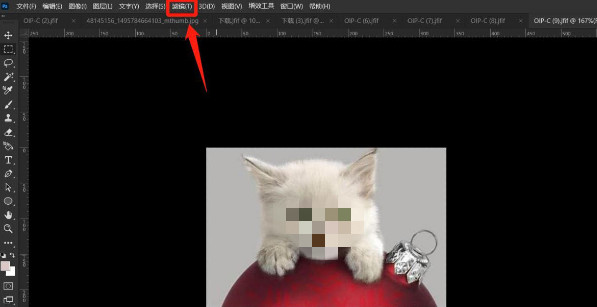
2.然后,找到消失点按钮 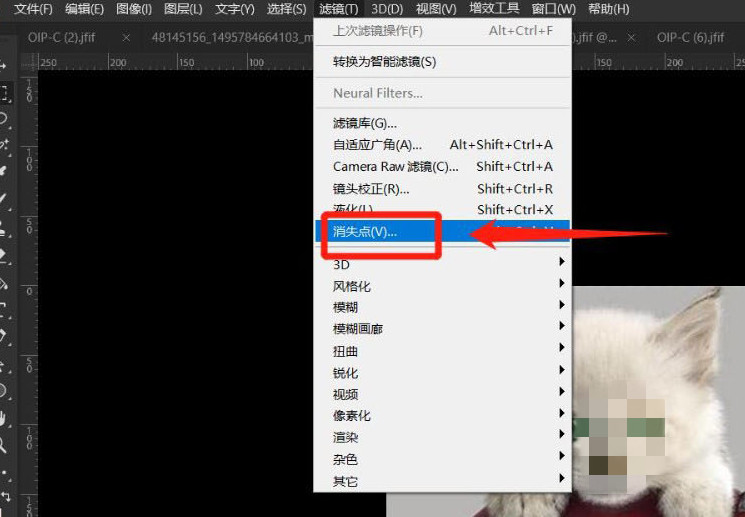
3.接着,如下图所示拖动滑块调整大小即可 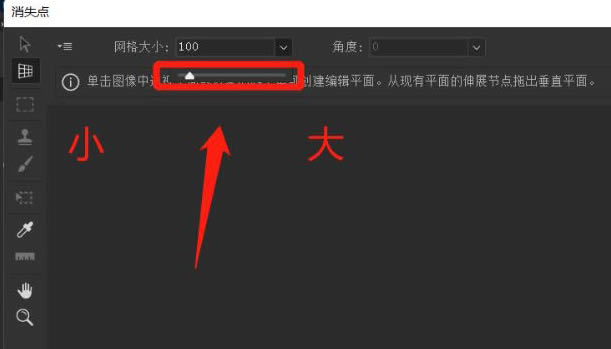
以上就是小编带来的ps调节网格点大小的操作方法,希望可以帮助大家更好地使用ps软件哦。 学习教程快速掌握从入门到精通的电脑知识 |
温馨提示:喜欢本站的话,请收藏一下本站!